Generador de códigos QR para currículum
Reanudar Código QR: Generador de código QR para currículum
Comparta su currículum y perfil de LinkedIn con posibles empleadores y consiga el trabajo de sus sueños rápidamente
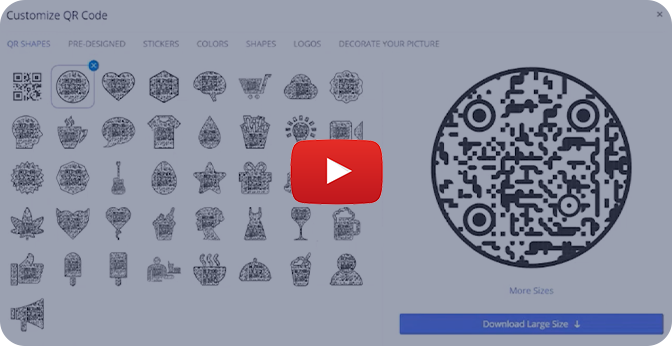
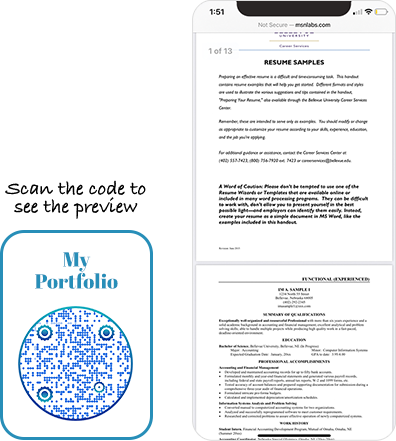
¿Qué es un código QR de currículum?
Un código QR de currículum le permite compartir su currículum con posibles empleadores con un solo escaneo. El código enlaza con la URL de tu currículum. Cuando alguien escanea el código, es redirigido a su currículum, donde puede obtener toda su información. También puede crear un código QR para su perfil de LinkedIn.
- ¿Cómo crear un código QR de currículum?
- ¿Cómo crear un código QR de currículum cargando el archivo de currículum en Google Drive?
- ¿Cómo crear un código QR de currículum cargando el archivo de currículum en Dropbox?
- ¿Cómo crear un código QR de currículum utilizando el enlace de currículum existente?
Preguntas frecuentes
- ¿Cómo pueden las personas ver mi currículum usando un código QR de currículum?
- ¿Puedo cambiar el enlace del currículum después de crear un código QR de currículum?
- ¿Qué información contiene el código QR de un currículum?
- ¿Puedo vincular un código QR de currículum a otros perfiles sociales?
- ¿Cómo puedo crear un código QR para un perfil de LinkedIn?
¿Cómo crear un código QR de currículum?
Crear un código QR de currículum es fácil y requiere unos pocos pasos. Aquí se explica cómo hacer un código QR de currículum.
Paso 1: seleccione 'Elegir del Administrador de archivos'
Haga clic en el botón 'Cargar/Elegir del Administrador de archivos'.
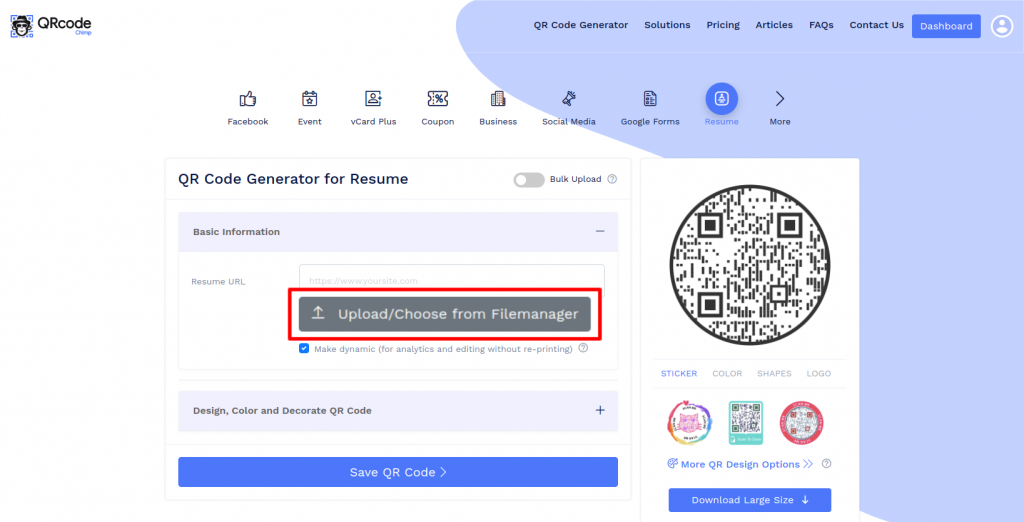
Paso 2: Cargue su archivo de currículum
Cargue su archivo de currículum haciendo clic en el botón 'Nueva carga' o 'soltando el archivo' en el administrador de archivos.
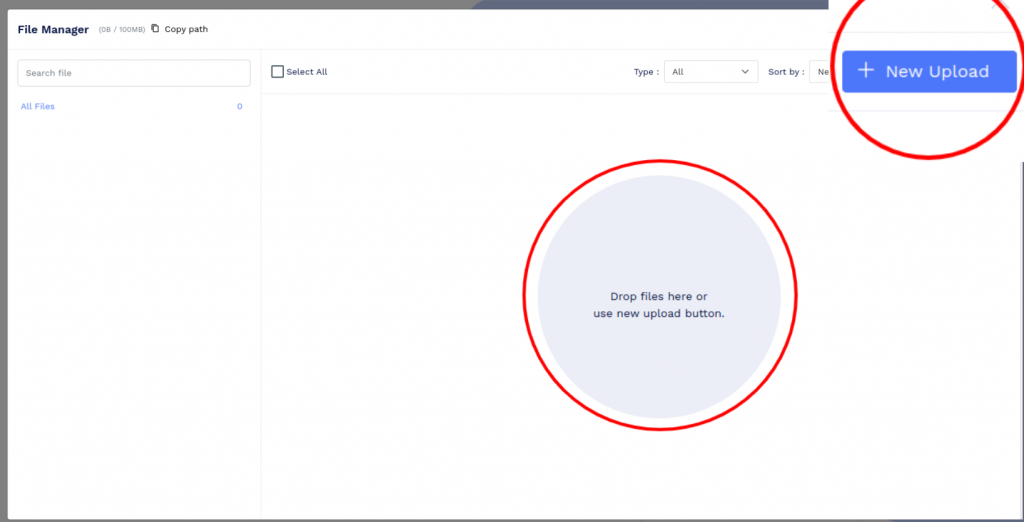
Paso 3: seleccione el archivo de currículum cargado
Haga clic en el botón 'Seleccionar' del archivo cargado.
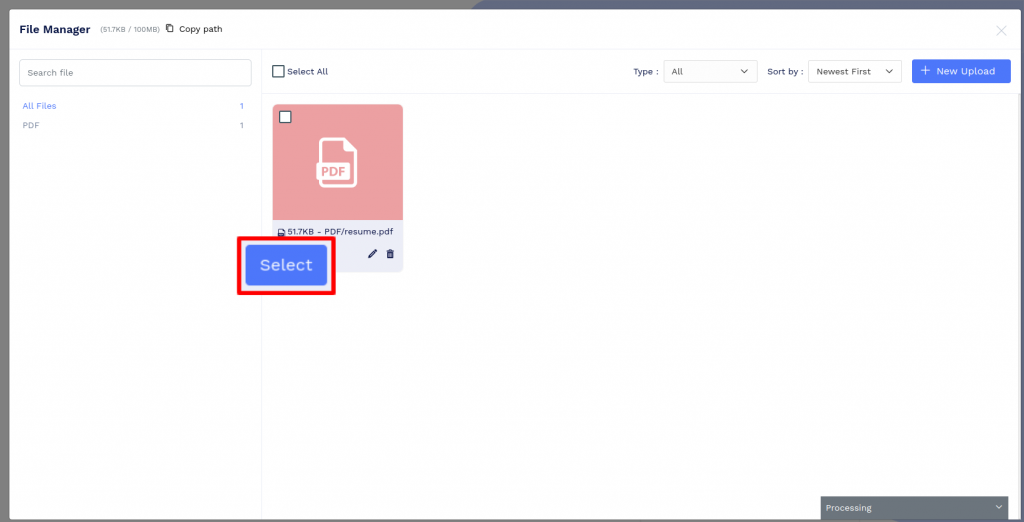
Paso 4: Diseña tu código QR
Haga clic en 'Diseñar, colorear y decorar código QR' para personalizar el diseño de su código QR (por ejemplo, agregando una forma, color y etiqueta de QR). Nota: Haga clic en el ícono 'x' de la ventana emergente 'Personalizar código QR' para guardar los cambios.
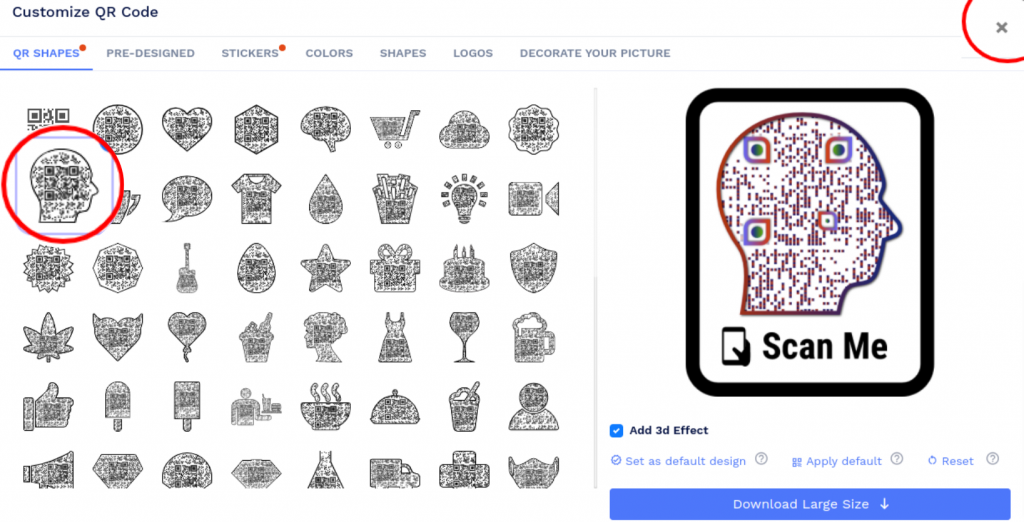
Paso 5: Guardar y descargar
Guarde el código QR haciendo clic en el botón 'Guardar código QR', ingrese el nombre del QR y luego haga clic en el botón 'Guardar'. Nota: asegúrese de escanear su código QR desde diferentes dispositivos (iOS y Android) antes de imprimir para producción.
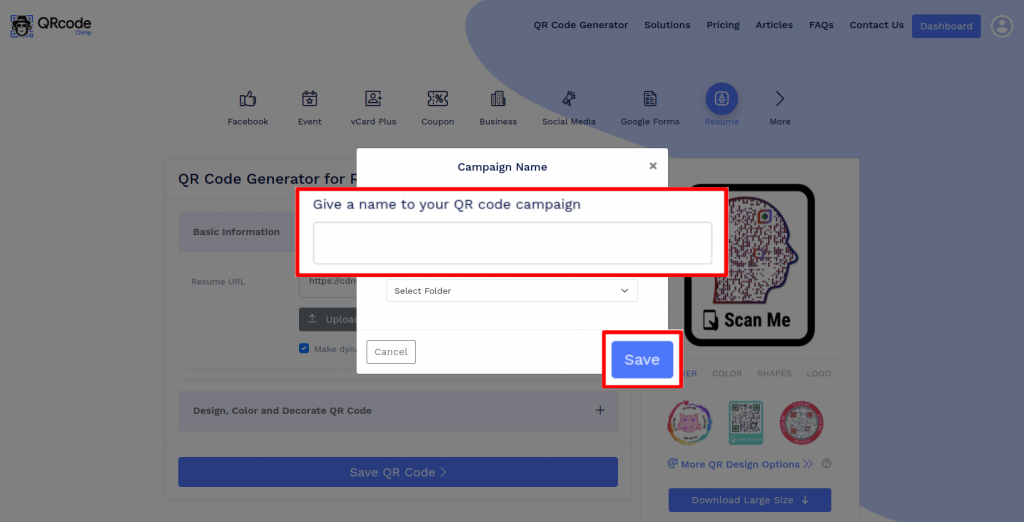
¿Cómo crear un código QR de currículum cargando el archivo de currículum en Google Drive?
Siga estos pasos para crear un código QR de currículum cargando su archivo de currículum en Google Drive:
Paso 1: Inicie sesión en Google Drive
Inicie sesión en Google Drive.
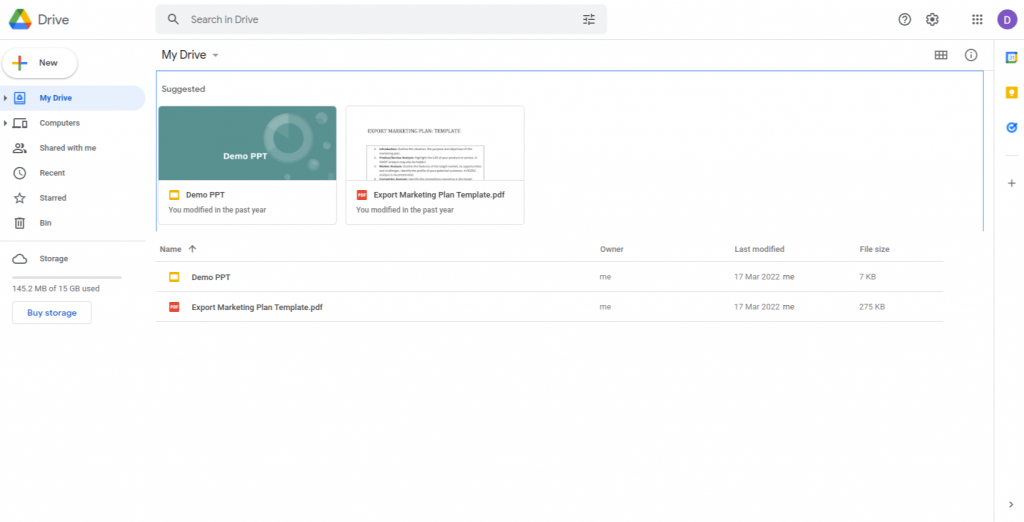
Paso 2: Cargue su archivo de currículum
Cargue su archivo de currículum haciendo clic en 'Nuevo' y luego en 'Cargar archivo'.
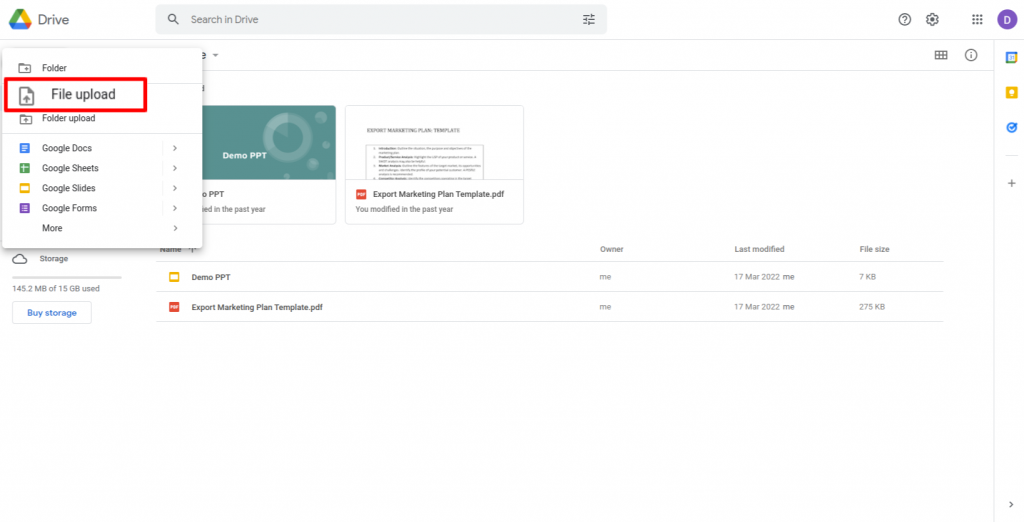
Paso 4: Proporcione acceso a la vista
Haga clic en 'cambiar a cualquier persona con el enlace' para asegurarse de que cualquier persona pueda ver el archivo.
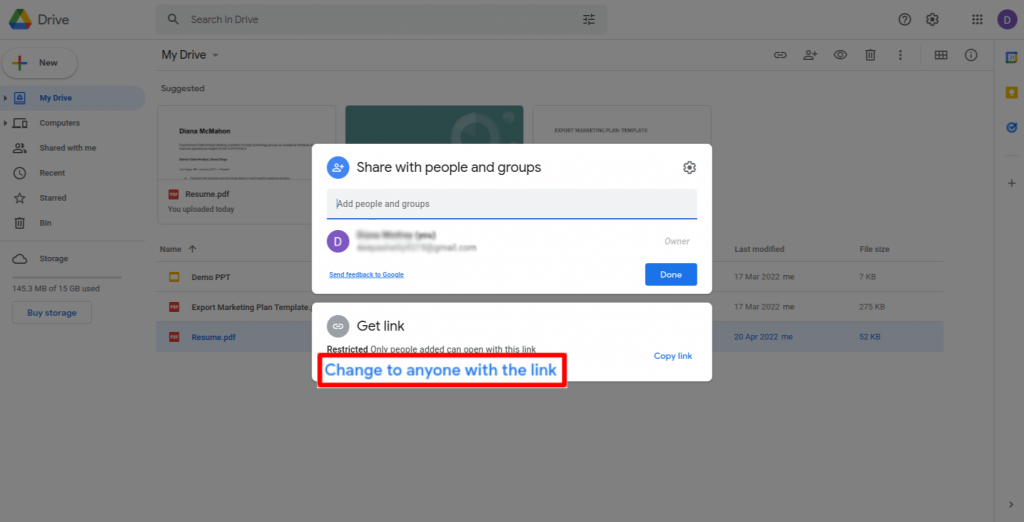
Paso 5: Copiar enlace
Haga clic en 'Copiar enlace' y luego haga clic en 'Listo'.
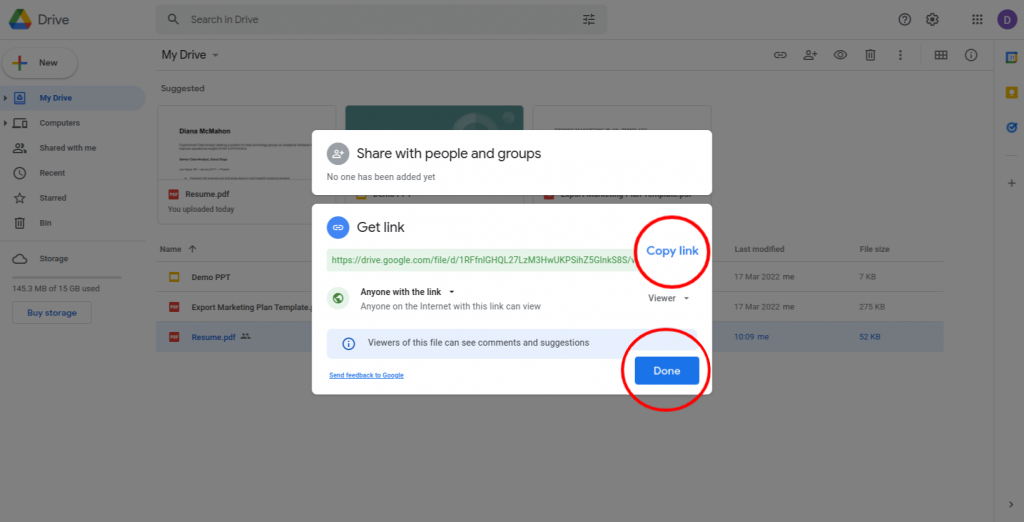
Paso 6: Pegue el enlace copiado
Pegue el enlace copiado en el campo 'URL de currículum'.
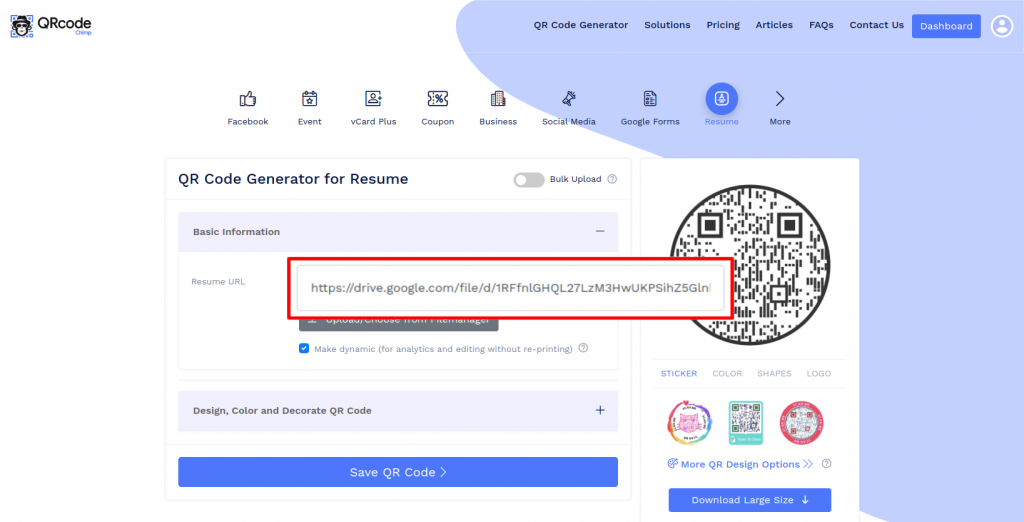
Paso 7: Diseña tu código QR
Haga clic en 'Diseñar, colorear y decorar código QR' para personalizar el diseño de su código QR (por ejemplo, agregando una forma, color y etiqueta de QR).
Note: Haga clic en el icono 'x' de la ventana emergente 'Personalizar código QR' para guardar los cambios.
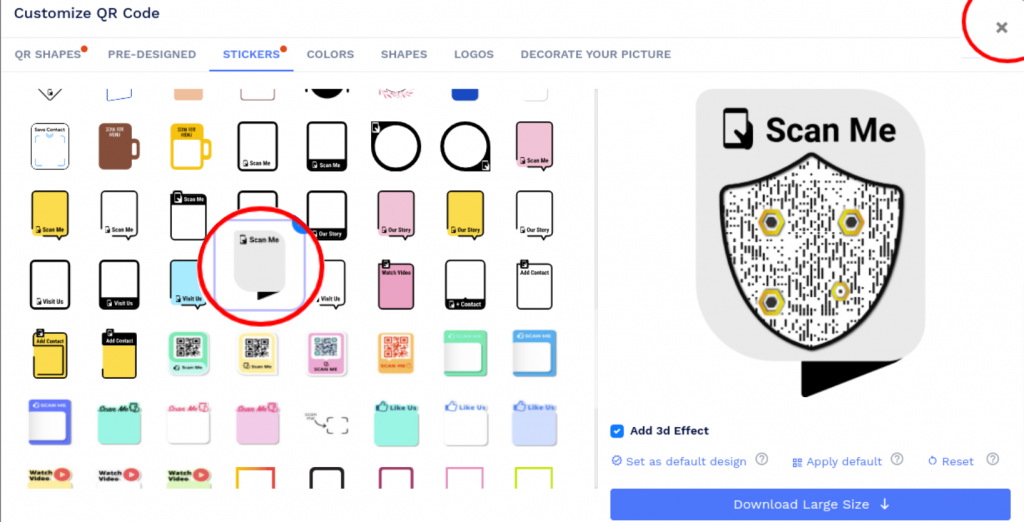
Paso 8: Guardar y descargar
Guarde el código QR haciendo clic en el botón 'Guardar código QR', ingrese el nombre del QR y luego haga clic en 'Guardar'.
Note: Asegúrese de escanear su Código QR desde diferentes dispositivos (iOS y Android) antes de imprimir para producción.
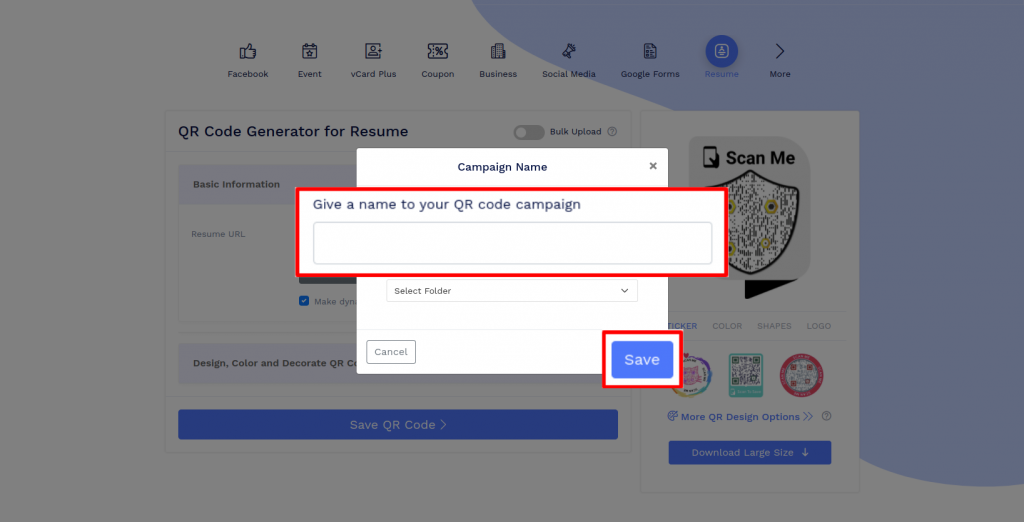
¿Cómo crear un código QR de currículum cargando el archivo de currículum en Dropbox?
Puede crear un código QR de currículum cargando su archivo de currículum en Dropbox. Siga estos pasos para comenzar:
Paso 1: Iniciar sesión en Dropbox
Inicia sesión en Dropbox.
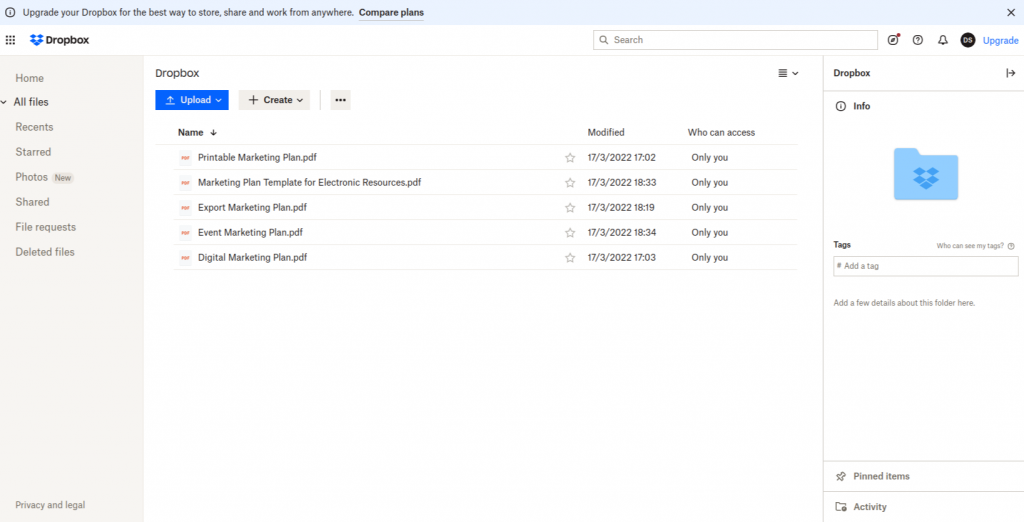
Paso 2: Cargue su archivo de currículum
Cargue su archivo de currículum haciendo clic en 'Subir' y luego en 'Archivos'.
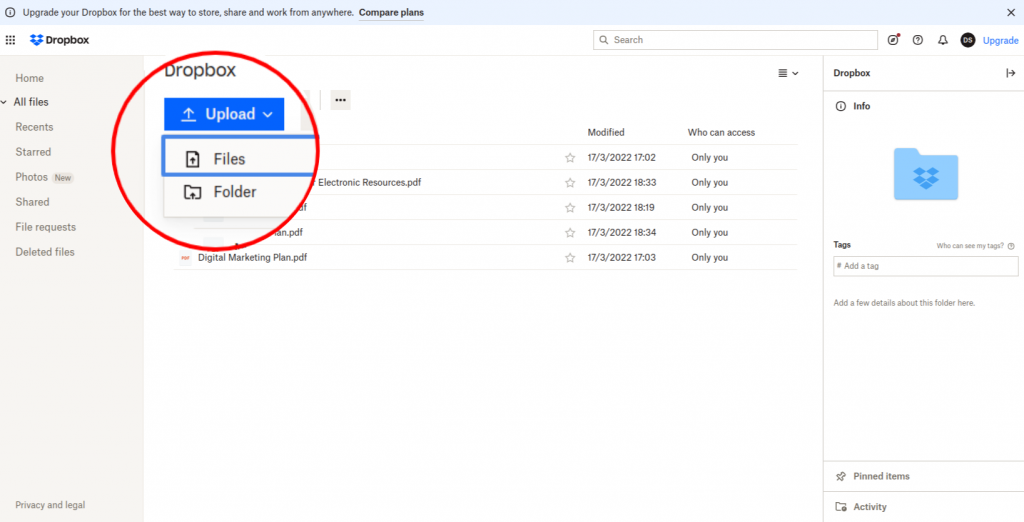
Paso 3: Haga clic en 'Copiar enlace'
Pase el cursor sobre el archivo cargado y haga clic en el botón 'Copiar enlace'.
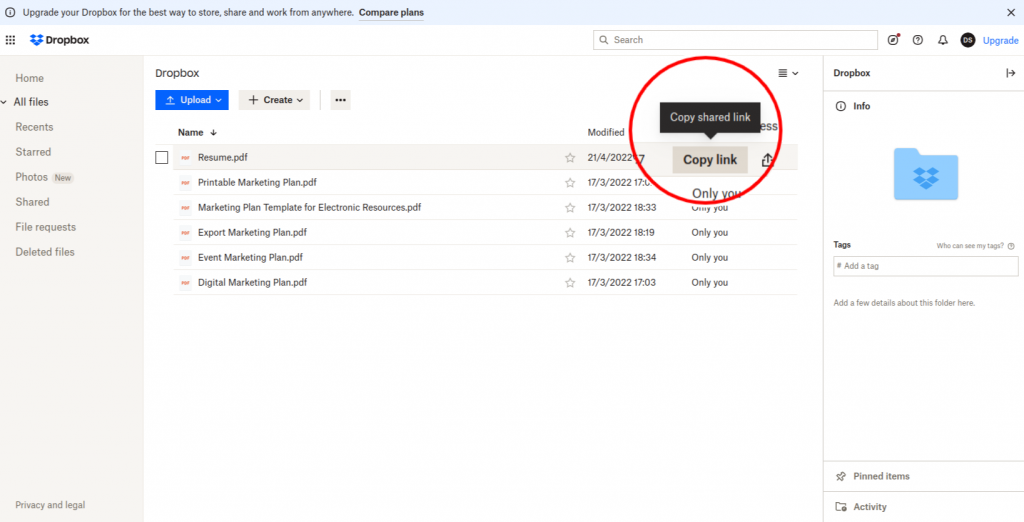
Paso 4: Pegue el enlace copiado
Pegue el enlace copiado en el campo 'URL PDF'.
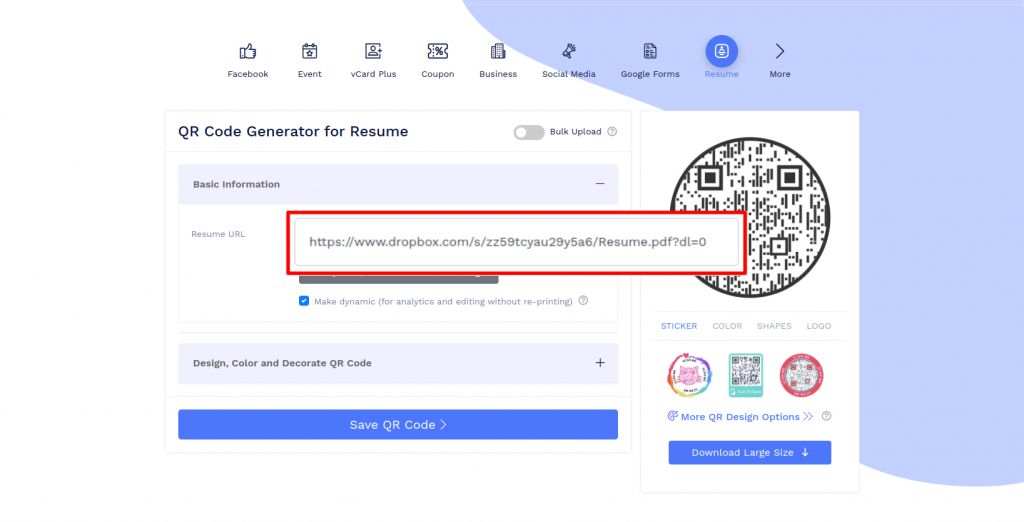
Paso 5: Diseña tu código QR
Haga clic en 'Diseñar, colorear y decorar código QR' para personalizar el diseño de su código QR (por ejemplo, agregando una forma, color y etiqueta de QR).
Note: Haga clic en el icono 'x' de la ventana emergente 'Personalizar código QR' para guardar los cambios.
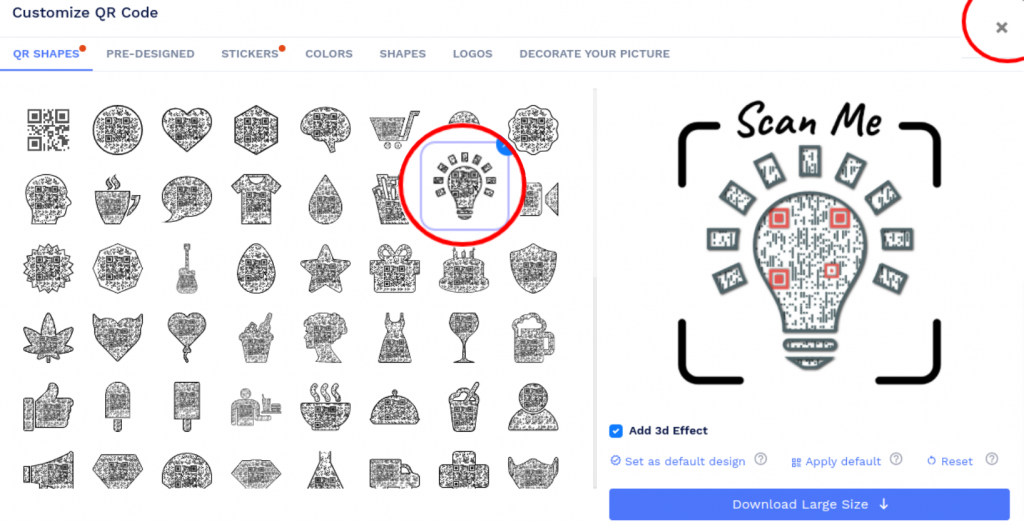
Paso 6: Guardar y descargar
Guarde el código QR haciendo clic en el botón 'Guardar código QR', ingrese el nombre del QR y luego haga clic en 'Guardar'.
Note: Asegúrese de escanear su Código QR desde diferentes dispositivos (iOS y Android)
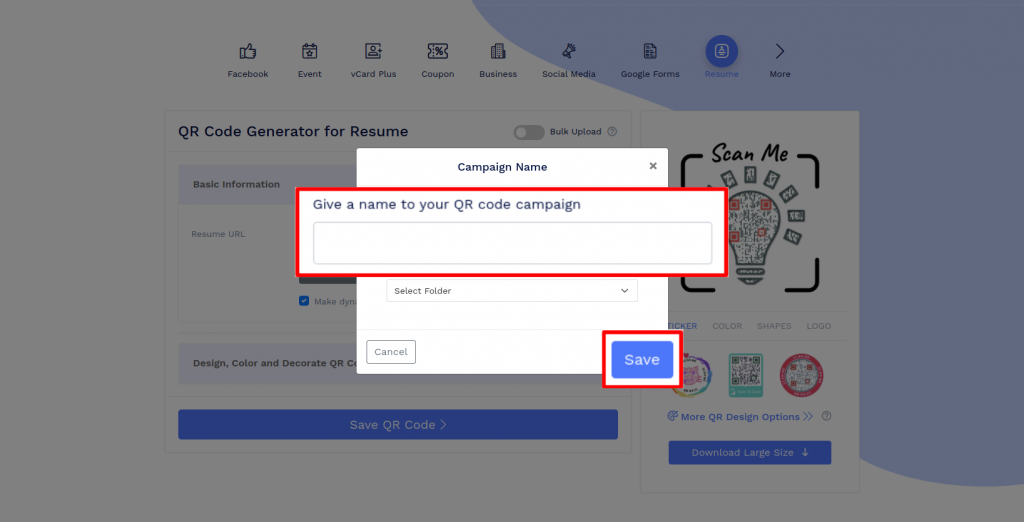
¿Cómo crear un código QR de currículum utilizando el enlace de currículum existente?
Siga estos pasos para crear un código QR de currículum utilizando una URL de currículum:
Paso 1: pegar el enlace del currículum copiado
Copie y pegue el enlace en el campo 'URL de currículum'.
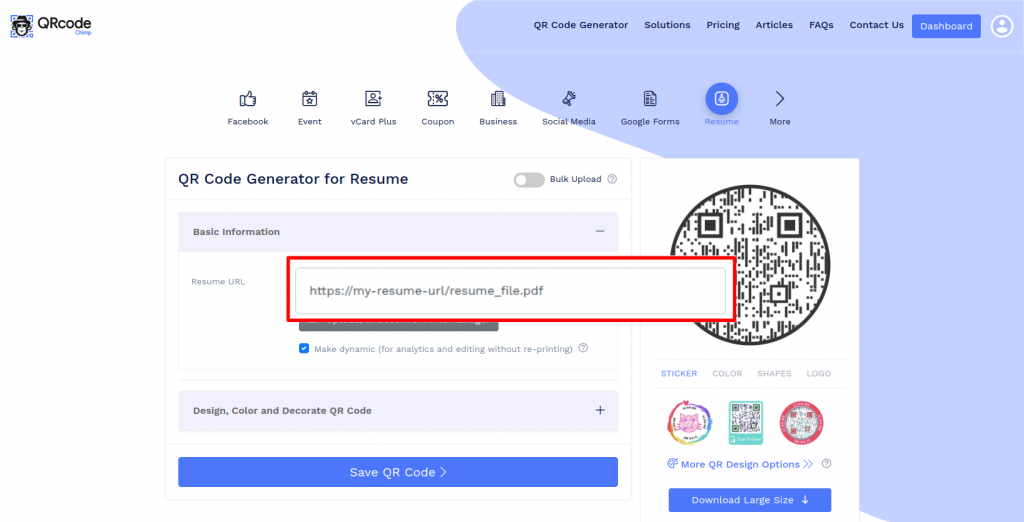
Paso 2: Diseña tu código QR
Haga clic en 'Diseñar, colorear y decorar código QR' para personalizar el diseño de su código QR (por ejemplo, agregando una forma, color y etiqueta de QR).
Nota: Haga clic en el ícono 'x' de la ventana emergente 'Personalizar código QR' para guardar los cambios.
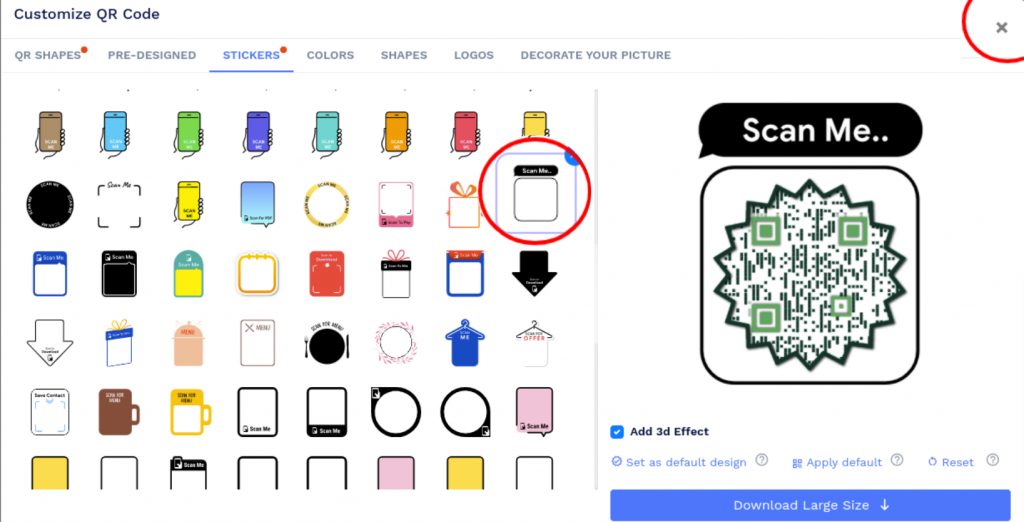
Paso 3: Guardar y descargar
Guarde el código QR haciendo clic en el botón 'Guardar código QR', ingrese el nombre del QR y luego haga clic en 'Guardar'.
Nota: Asegúrese de escanear su Código QR desde diferentes dispositivos (iOS y Android) antes de imprimir para producción.
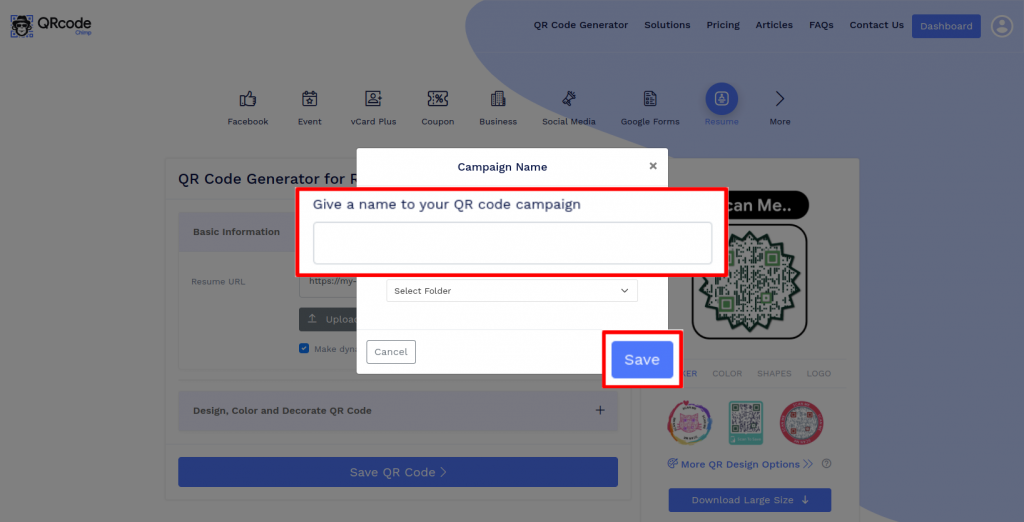
Preguntas frecuentes
¿Cómo pueden las personas ver mi currículum usando un código QR de currículum?
Un código QR de currículum hace que sea fácil para las personas ver su currículum. Necesitan escanear el código QR y serán redirigidos a la URL de su currículum. De esta manera, pueden ver su currículum con un solo escaneo y obtener información sobre usted.
¿Puedo cambiar el enlace del currículum después de crear un código QR de currículum?
Sí, puede cambiar el enlace del currículum después de crear un código QR de currículum. Sin embargo, solo es posible si crea un código QR dinámico. Si crea un código estático, deberá volver a imprimirlo cada vez que cambie la URL.
¿Qué información contiene el código QR de un currículum?
Un código QR de currículum contiene solo la URL de su currículum. Cuando alguien escanea el código, es redirigido al enlace de su currículum en su navegador. Por lo tanto, pueden ver fácilmente su currículum simplemente escaneando el código QR.
¿Cómo puedo crear un código QR para un perfil de LinkedIn?
Puede crear un código QR de perfil de LinkedIn pegando la URL de su perfil de LinkedIn en la sección URL de currículum. Inicie sesión en su cuenta de LinkedIn, vaya a su perfil y copie la URL. Ahora, pegue la URL en el campo URL de currículum y cree un código QR. El código QR de tu perfil de LinkedIn está listo.
Cree y administre códigos QR de currículum con QRCodeChimp
QRCodeChimp le permite crear códigos QR de currículum, editarlos y rastrear sus escaneos. Veamos las características de QRCodeChimpGenerador de códigos QR para currículums y perfiles de LinkedIn.

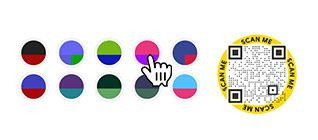
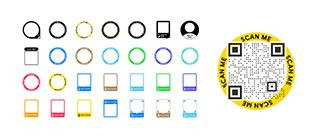
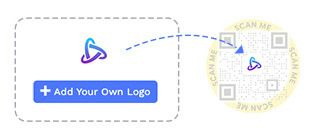
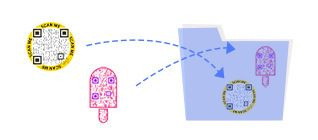
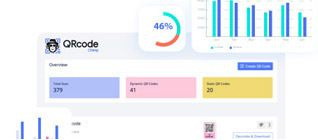
¿Cómo obtener más escaneos en su código QR de currículum?
Para atraer a más empleadores, debe hacer que el código QR de su currículum sea atractivo y procesable. Aquí le mostramos cómo obtener más escaneos en el código QR de su currículum.
Elige el tamaño correcto
El código QR de su currículum debe ser fácilmente escaneable, por lo que elegir el tamaño correcto es esencial. Un código QR debe tener al menos 0.8 x 0.8 pulgadas, para que las personas puedan escanearlo sin esfuerzo en un solo intento.
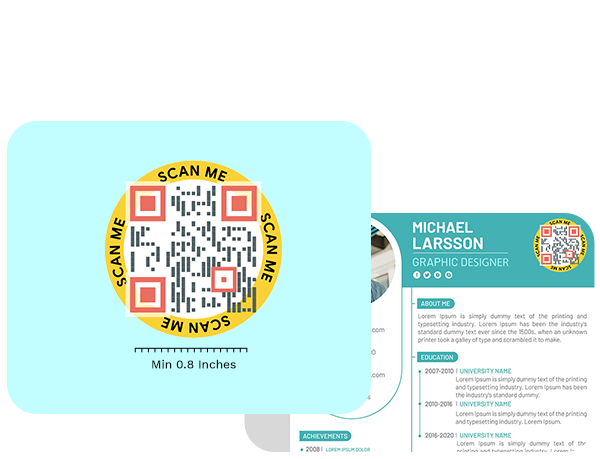

Diseña tu código QR a la perfección
El aspecto del código QR de su currículum desempeñará un papel vital a la hora de decidir si las personas lo escanean. Use colores, formas únicas y diseños previos para que el código QR de su currículum se vea increíble.
Agregar una llamada a la acción
Haga que el código QR de su currículum sea procesable agregando pegatinas con llamadas a la acción (CTA). Las llamadas a la acción como "Escanear para ver el currículum" pueden ayudarlo a obtener más escaneos.
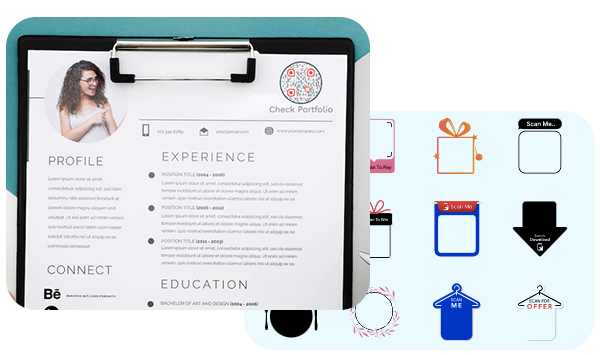
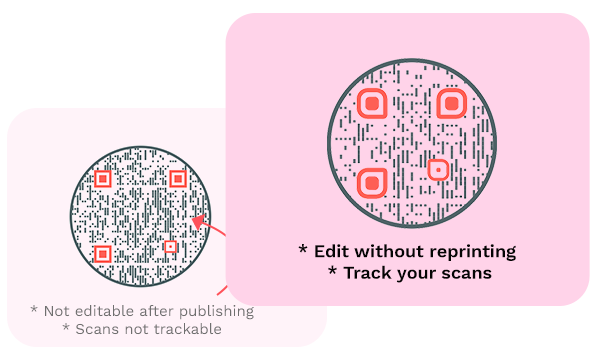
Hazlo dinámico
Cree un código QR de currículum dinámico para que pueda cambiar la URL de su currículum sin cambiar el código QR. Además, un código QR dinámico le permite rastrear los escaneos.
¿Cómo funciona un código QR de currículum?
Un código QR de currículum permite a los empleadores acceder fácilmente a su currículum o perfil de LinkedIn. Así es como funciona un código QR de currículum:
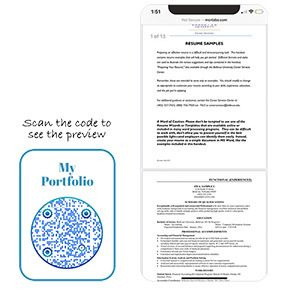
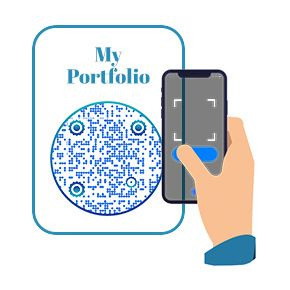


Beneficios de un código QR de currículum
Crear un código QR para su currículum o perfil de LinkedIn puede ayudarlo a obtener más atención de los empleadores. He aquí por qué debería usar un código QR de currículum:
- Los empleadores pueden ver su currículum con un solo escaneo.
- Es una forma gratuita y eficaz de compartir su currículum con los empleadores.
- Puede obtener más vistas en su currículum y, por lo tanto, conseguir un trabajo más rápido.
- Puede aprovechar los canales en línea y fuera de línea para compartir su currículum.
- Te hace destacar entre otros solicitantes.
- Puede realizar un seguimiento del número de escaneos para medir su exposición.
- Actualice su currículum después de compartir el código QR del currículum.
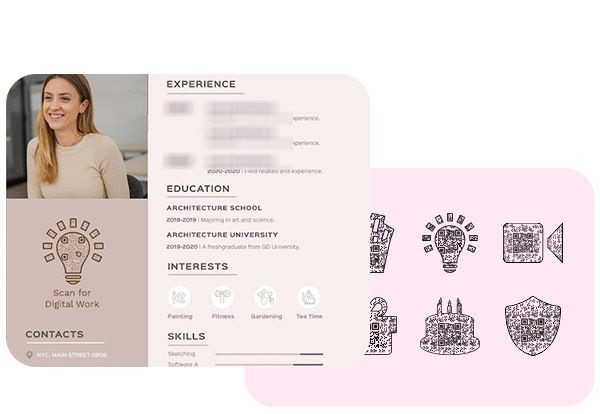
¿Dónde usar un código QR de currículum?
Puede usar un código QR de currículum en varios lugares, como:
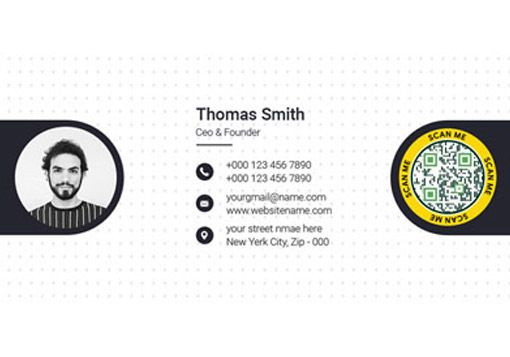
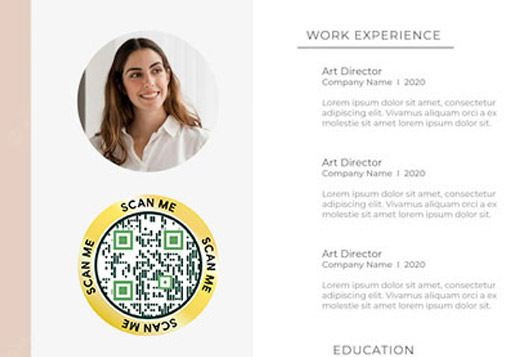

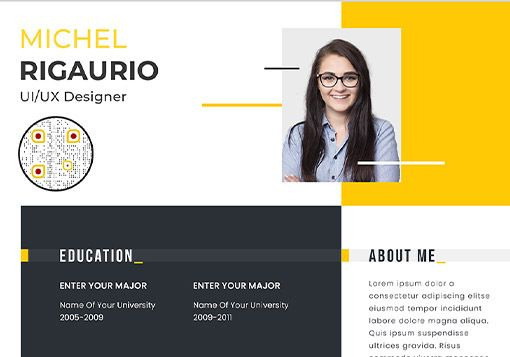
¡Escuche lo que nuestros clientes tienen que decir!























